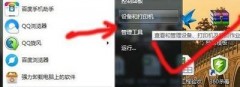日图扫描仪驱动怎么安装(7240扫描仪驱动安装步骤)
更新时间:2021-12-12 12:30:40
相信不少第一次使用打印机的朋友,在购买打印机后不知道如何安装打印机,把使用说明看了一遍之后还是一头雾水的。 终于安装好打印机,连接的电脑没有相应的打印机驱动,我们又该如何安装打印机驱动程序?今天,我们就一起来学习下打印机驱动的具体安装方法吧。 一:win10 手动安装打印机驱动 首先,单击屏幕左下角的开始菜单并选择“设置”。 单击设置页中的“设备”选项。 单击“打印机和扫描仪”选项,然后选择添加打印机或扫描仪。 之后将显示搜索打印机和扫描仪,结束后点击我需要的打印机不在列表中 然后选择通过手动设置添加本地打印机或网络打印机,再点击下一步。 选择使用现有的端口,然后单击“下一步”。 依次选择“打印机厂商和驱动程序”和“下一步”。 使用当前已安装的驱动程序后,再次点击进入下一步。 在中间输入框中输入打印机的名称,单击“下一步”。 最后,选择不共享此打印机,在下一步中单击完成即可。 设置完以上全部步骤,我们就可以看到添加的打印机驱动程序啦。 二,win7 手动添加打印机驱动 win7 系统在安装打印机驱动之前,提前查看打印机的品牌,然后直接前往驱动精灵搜索并下载对应的驱动程序。 然后打开电脑的开始页面,选择并进入控制面板。 在控制面板页面中,找到并选中进入“设备和打印机”。 进入打印机页面,右键单击并选择添加打印机的选项。 选择打印机类型,如果是本地打印机,直接选择本地即可;如果是网络或无线打印机,就选择第二项。 选择要安装的打印机型号(开始前留意的信息),然后单击下一步。输入打印机名称,再单击下一步。 最后安心等待系统安装打印机,结束后点击完成即可。 以上就是今天关于打印机驱动安装的具体方法啦!希望能帮助到有需要的小伙伴们!,